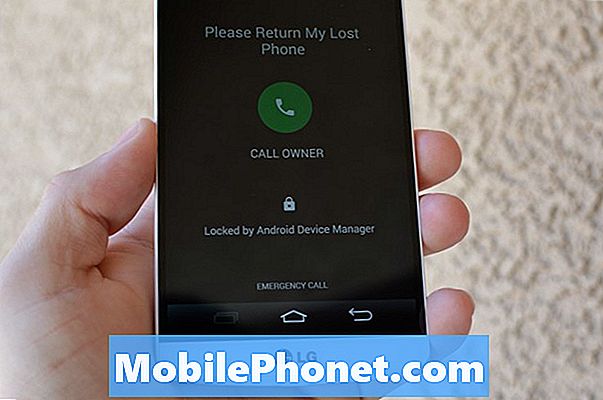Innhold
- Lær hvordan du feilsøker Samsung Galaxy S7 (#Samsung # GalaxyS7) som ikke kan utføre eller motta innkommende anrop. Noen tilfeller skjedde etter en firmwareoppdatering, mens andre skjedde uten tilsynelatende grunn.
- Hva skal jeg gjøre hvis S7 viser meldingen "Bare nødanrop" mens du bruker et nano-SIM-kort som ble kuttet fra et mikro-SIM-kort.
- Vil endring av SIM-kortet fikse problemene med Galaxy S7 som ble droppet?
- Hva skal jeg gjøre hvis samtaler til telefonnummeret ditt går direkte til telefonsvareren uten å ringe enheten din?
- Hva ser ut til å være problemet hvis innringere ikke kan høre deg under samtaler, kan du høre dem godt?
Mulige årsaker
- En midlertidig feil med enten firmware eller maskinvare
- Et midlertidig nettverksproblem som et strømbrudd
- Signalet falt i ditt område
- Noen innstillinger ble endret på telefonen din
- Noe hurtigbuffer eller data ble ødelagt på telefonen din
- Et mer alvorlig fastvare- eller maskinvareproblem
Feilsøk Galaxy S7 som ikke kan ringe / motta anrop
Det er alltid veldig nyttig hvis du visste hva som forårsaket problemet, fordi du alltid kan finne en måte å omgå det i stedet for å bruke mesteparten av tiden på feilsøking. Imidlertid er problemer som dette oftere mindre, så i stedet for å gå umiddelbart til en butikk for å få det sjekket, foreslår vi at du gjør noen feilsøking først, da det kan spare deg for å kjøre flere miles og vente i flere timer i butikken. Så hvis telefonen din har vanskeligheter med å ringe og motta telefonsamtaler, er det du trenger å gjøre:
Trinn 1: Start telefonen på nytt hvis du ikke allerede har gjort det
Gjør dette, spesielt hvis det er første gang problemet oppstod. Det er tider når firmware og / eller maskinvaren glir og påvirker ytelsen til enheten mens du krasjer noen av de innfødte tjenestene. En omstart har alltid vært effektiv i å løse mindre problemer.
Det er enkelt å gjøre, utgjør ikke en trussel mot filene og dataene dine, og du trenger ikke ha avansert kunnskap. Etter omstart, prøv å ringe til et hvilket som helst nummer og se om du kan, hvis det fortsatt ikke er, og prøv å ringe nummeret ditt fra en annen telefon for å se om det ringer.
Hvis telefonen ringer, men du ikke kan ringe, er det mer sannsynlig et kontoproblem; ring leverandøren din og søk hjelp.
Hvis enheten begge ikke vil ringe et nummer eller motta innkommende anrop, kan du imidlertid fortsette feilsøkingen.
Trinn 2: Sjekk signalindikatoren for å se om telefonen får et anstendig mottak
Det er forskjellige måter å gjøre dette på, men det mest grunnleggende er å se på signalindikatoren på statuslinjen. Du vet nøyaktig om telefonen din får utmerket, rettferdig, dårlig eller ikke noe signal i det hele tatt. Hvis telefonen din har en god eller god mottakelse, og du verken kan ringe eller motta samtaler, kan du prøve de andre trinnene nedenfor.
Imidlertid, hvis enheten din viser dårlig eller ikke noe signal i det hele tatt, bør det være grunnen til at den ikke kan ringe / motta anrop eller kan føre til tilfeldige tapte samtaler.
Dårlig signal er ofte forårsaket av et nettverksproblem, eller det kan være at du befinner deg i et område der det virkelig er dårlig dekning. Din leverandør kan kanskje gi deg mer informasjon om dette, da de ofte har et kart som avslører områdene med dårlig dekning. Men hvis dette problemet startet nylig og du virkelig hadde god service, kan det være en firmware eller et maskinvareproblem.
På den annen side, hvis telefonen din viser at den ikke får noe signal i det hele tatt, så er det du trenger å gjøre:
- Forsikre deg om at flymodus er deaktivert
- Hvis det skjedde for første gang, må du starte telefonen på nytt
- Hvis telefonen din har fått væske eller fysisk skade, bør du besøke en tekniker med en gang
- Hvis mottaket går tapt etter en oppdatering, kan du prøve å gjøre de neste trinnene
Trinn 4: Prøv å tørke cachepartisjonen hvis problemet oppstod etter en fastvareoppdatering
Systembuffere blir skadet oftere, spesielt etter store oppdateringer, og mens Galaxy S7 ikke har mottatt noen større oppdateringer ennå, har det allerede vært noen få sikkerhetsoppdateringer som ble rullet siden utgivelsen. Så hvis enheten din nylig ble oppdatert og signalet gikk tapt, bør du først tørke cachepartisjonen.
Fremgangsmåten nedenfor vil tillate deg å slette alle systembuffer, siden vi ikke kan slette dem en etter en. For dette trenger du ikke gjøre noe, da ingen av filene, dataene og innstillingene dine blir slettet. Det er veldig effektivt for oppdateringsrelaterte problemer, og det kan bare spare deg for mange problemer. Dette er hvordan…
- Slå av Samsung Galaxy S7.
- Trykk og hold deretter på Hjem og Volum opp-tastene, og trykk deretter på og hold inne av / på-tasten.
- Når Samsung Galaxy S7 vises på skjermen, slipper du av / på-tasten, men fortsetter å holde nede Hjem og volum opp-tastene.
- Når Android-logoen vises, kan du slippe begge tastene og la telefonen være i omtrent 30 til 60 sekunder.
- Bruk Volum ned-tasten til å navigere gjennom alternativene og utheve 'tørk cache-partisjon.'
- Når du er uthevet, kan du trykke på av / på-knappen for å velge den.
- Marker nå alternativet 'Ja' ved hjelp av Volum ned-tasten, og trykk på av / på-knappen for å velge det.
- Vent til telefonen er ferdig med å tørke cachepartisjonen. Når du er ferdig, markerer du 'Start systemet på nytt nå' og trykker på av / på-tasten.
- Telefonen vil nå starte på nytt lenger enn vanlig.
Trinn 5: Prøv å tilbakestille nettverksinnstillingene på telefonen
Så du har allerede tørket cachepartisjonen, og problemet vedvarer fortsatt. Det er trygt å anta at det ikke er systembufferne som forårsaker problemet. Nå er det på tide å tilbakestille nettverksinnstillingene på telefonen din, siden den av en eller annen grunn kan ha blitt ødelagt. Dette er hvordan…
- Sveip ned fra toppen av skjermen for å trekke varslingsskyggen ned.
- Trykk på Innstillinger-ikonet som ser ut som et tannhjul.
- Rull litt ned for å finne alternativet Sikkerhetskopiering og tilbakestilling.
- Trykk nå på Tilbakestill nettverksinnstillinger, og deretter NULLSTILL INNSTILLINGER.
- Trykk på NULLSTILL INNSTILLINGER igjen for å bekrefte handlingen din.
Alternativt kan du bare åpne telefonappen og ringe ## 72786 # og trykke på JA for å tilbakestille nettverksinnstillingene.
Trinn 6: Prøv å tilbakestille telefonen for å se om det gjør en forskjell
På dette tidspunktet har du ikke noe annet alternativ enn å gjøre hovedinnstillingen for å utelukke muligheten for at det bare er et fastvareproblem. Denne prosedyren tømmer både systembufferen og dataene, som sletter alle tredjepartsfiler som er lagret i telefonens interne lagring, apper, innstillinger, dine preferanser osv. Det er unødvendig å si at det fører til telefonen tilbake til fabrikkinnstillingene, selv om det har blitt oppdatert nylig, forblir den nye fastvaren.
- Slå av Samsung Galaxy S7.
- Trykk og hold deretter på Hjem og Volum opp-tastene, og trykk deretter på og hold inne av / på-tasten.
MERK: Det spiller ingen rolle hvor lenge du holder nede Hjem- og volum opp-tastene, det påvirker ikke telefonen, men når du trykker og holder inne av / på-knappen, er det da telefonen begynner å svare.
- Når Samsung Galaxy S7 vises på skjermen, slipper du av / på-tasten, men fortsetter å holde nede Hjem og volum opp-tastene.
- Når Android-logoen vises, kan du slippe begge tastene og la telefonen være i omtrent 30 til 60 sekunder.
MERK: Meldingen "Installere systemoppdatering" kan vises på skjermen i flere sekunder før du viser Android-systemgjenopprettingsmenyen. Dette er bare den første fasen av hele prosessen.
- Bruk Volum ned-tasten til å navigere gjennom alternativene og utheve 'wipe data / factory reset.'
- Når du er uthevet, kan du trykke på av / på-knappen for å velge den.
- Marker nå alternativet 'Ja - slett alle brukerdata' ved hjelp av Volum ned-tasten og trykk på av / på-knappen for å velge det.
- Vent til telefonen er ferdig med Master Reset. Når du er ferdig, markerer du 'Start systemet på nytt nå' og trykker på av / på-tasten.
- Telefonen vil nå starte på nytt lenger enn vanlig.
Trinn 7: Hvis alt annet mislykkes, send telefonen inn for kontroll
Etter tilbakestillingen og problemet er igjen, er det på tide at du sender telefonen inn for kontroll. Din tjenesteleverandør kan kanskje hjelpe deg, eller du kan gå til Best Buy og konsultere en Samsung-tekniker. Tilbakestillingen er alt du trenger å gjøre for å utelukke muligheten for et fastvareproblem, men hvis det forblir etter det, kan det ha noe å gjøre med maskinvaren. Ytterligere tester er nødvendige for å avgjøre hva problemet egentlig er.
Relaterte problemer
Q: “Jeg fikk telefonen min for omtrent en uke siden, og da jeg først fikk den, kuttet selgeren min micro-sim til nano-sim manuelt slik at den kan passe til sim-kortsporet. Da jeg la SIM-kortskuffen inn i enheten, la jeg merke til at det tar mye mer krefter enn det normalt ville gjort.
Dagen etter viste telefonen bare nødanrop så jeg startet enheten på nytt, og den gikk tilbake til normal. Den kvelden sjekket jeg telefonen igjen, og som tidligere i dag viste den bare nødanrop, så jeg prøvde å starte den på nytt, og den gikk tilbake til normal.
Denne tingen har pågått i omtrent en uke nå, og den begynner å bli irriterende, ettersom jeg trenger å starte telefonen på nytt nesten hver time.”
EN: Vel, det er enkelt å kutte et standard- eller mikro-SIM-kort for å være som et nano-SIM-kort, men det må gjøres av en ekspert eller noen som allerede har gjort det flere ganger. Som du sa, kan ikke SIM-kortskuffen settes tilbake i sporet uten mye anstrengelse, så det viser at SIM-kortet på en eller annen måte ikke var skåret, for det skulle passe perfekt til skuffen.
Nå, det faktum at telefonen viser "Bare nødanrop" -prompten er tydelig at det noen ganger ikke kan oppdage SIM-kortet. Vi kan virkelig ikke gjøre ytterligere tester på dette, men det ville være verdt det hvis du tok telefonen tilbake til butikken der du kjøpte den og fikk en tekniker til å se på det, spesielt SIM-kortet. Jeg forstår hvor frustrerende det er at vi virkelig ikke kan gjøre noe med det, da jeg tror det virkelig er SIM-kortet som har et problem.
Q: “Jeg har hatt dårlige forbindelser med å miste telefonsamtaler. Det har ingenting å gjøre med plasseringen min for noen som ringer. Gikk til Verizon, og de byttet SIM-kort. Vil det ta seg av dette problemet? Jeg har bare hatt denne telefonen i en uke.”
EN: Bare en måte finne ut ... prøv det nye SIM-kortet og se om problemet vedvarer. I så fall kan du be om en erstatning, ettersom du fremdeles er i løpet av løpetiden for å motta en helt ny erstatning.
Q: “Hvis du får et opptatt signal, forsvinner ikonet for å legge på, og du kan ikke legge på. Veldig frustrerende når du prøver å vinne en radiokonkurranse.”
EN: Opptatt samtaler kobles fra automatisk, men det tar litt tid. For å omgå dette er det en innstilling i telefonappen som lar deg bruke av / på-tasten for å avslutte samtaler. Bruk som gjør det lettere å svare på og avslutte samtaler.
Q: “Døtre ringer. Når moren hennes ringer til henne, blir det telefonsvarer som ringer. Moms nummer, men navnet sier telefonsvareren. Slettet mamma og tok ny kontakt, men gjør fortsatt det samme.”
EN: Det er ingenting du kan gjøre på slutten som kan løse dette problemet. Du må ringe leverandøren din for å rapportere det. Oftere når dette problemet oppstår, har telefonnummeret i spørsmålet blitt deaktivert, og det tar bare et klikk å fikse det, men teknisk representant må gjøre det på hans / hennes slutt.
Q: “Når jeg ringer eller noen ringer til meg etter noen sekunder, blir samtalen avbrutt. Jeg kan høre personen, men de kan ikke høre meg. Når jeg får en samtale gjennom den andre parten, sier jeg at jeg går fra hverandre.”
EN: Hvis samtalen ikke kobles fra, må det være munnstykket eller mikrofonen på enheten din som har et problem. Du bør få en tekniker til å se på det. Hvis samtalen kobles fra, er det enten et nettverksproblem eller et problem med maskinvaren. Ring leverandøren din, og hvis de sier at det ikke er noe problem på slutten, ta telefonen til butikken og be dem sjekke den.
Hvis problemet startet etter en oppdatering, kan du prøve å tørke cachepartisjonen først, og hvis det ikke fungerer, må du tilbakestille hovedet.
Ta kontakt med oss
Vi er alltid åpne for dine problemer, spørsmål og forslag, så kontakt oss gjerne ved å fylle ut dette skjemaet. Dette er en gratis tjeneste vi tilbyr, og vi belaster deg ikke en krone for det. Men vær oppmerksom på at vi mottar hundrevis av e-poster hver dag, og det er umulig for oss å svare på hver enkelt av dem. Men vær trygg på at vi leser hver melding vi mottar. For de som vi har hjulpet, kan du spre ordet ved å dele innleggene våre til vennene dine eller ved å like Facebook- og Google+ siden eller følge oss på Twitter.